既定では、Word のすべてのページは縦向きになっており、向きを横向きモードに変更するのは簡単です。ただし、基本的な変更はドキュメント全体に適用されます。単一のページを横向きに配置する場合、操作は少し分かりにくくなりますが、同じくらい簡単です。その方法を説明します。
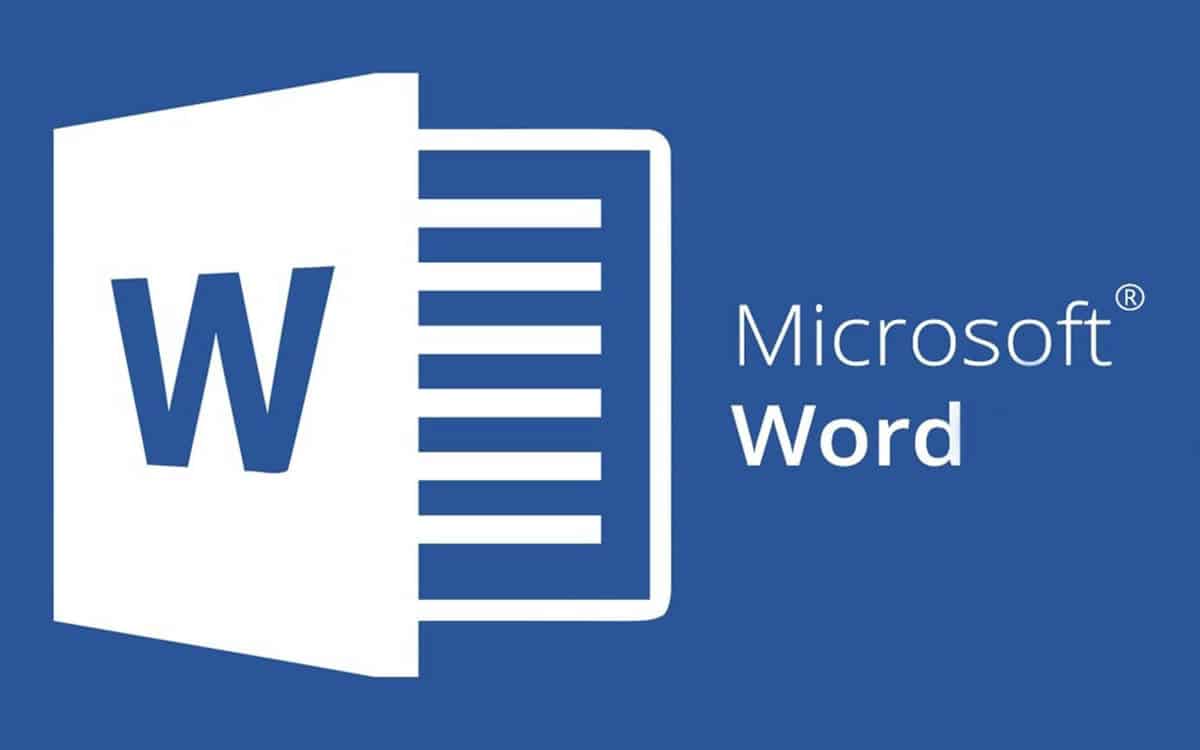
Word 文書に表またはグラフを挿入しますか?多くの場合、これらを 1 ページに収めるのは困難です。方向を横向きに変更します。すでにペインからページを横向きに設定しようとしている場合レイアウト, おそらく、変更がドキュメント全体に適用されることはご存知でしょう。ただし、単一のページに新しい方向を強制することは完全に可能です。
使用するかどうかオフィス365、または Open office の Word で、1 つのページを横向きモードにする操作は同じです。ただし、その方法を説明する前に、ドキュメント全体の向きを変更する方法を見てみましょう。
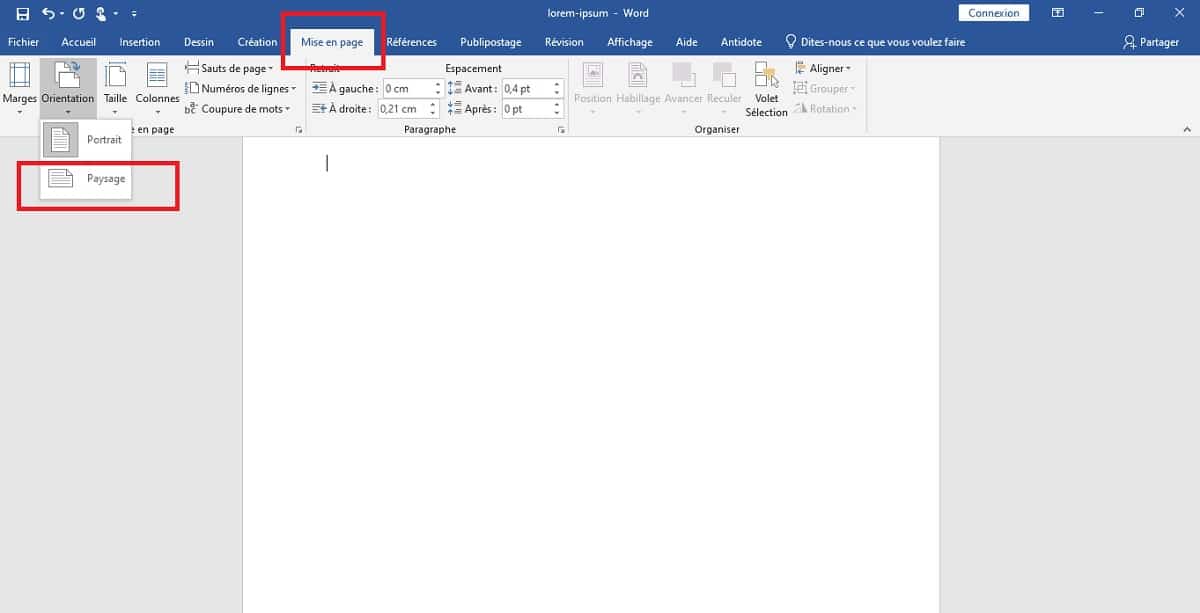
- 上部のツールバーで、タブに移動しますレイアウト
- 左から2番目をクリック向き
- ランドスケープモードを選択します
ご覧のとおり、Word 文書内のすべてのページが同じ方向になっています。この配置はあまり一般的ではなく、グラフや表を挿入する場合などの例外的な場合にさらに必要になります。
単一のページを横向きモードにする
これは、Word で単一のページを横向きモードにする最も簡単かつ迅速な方法です。
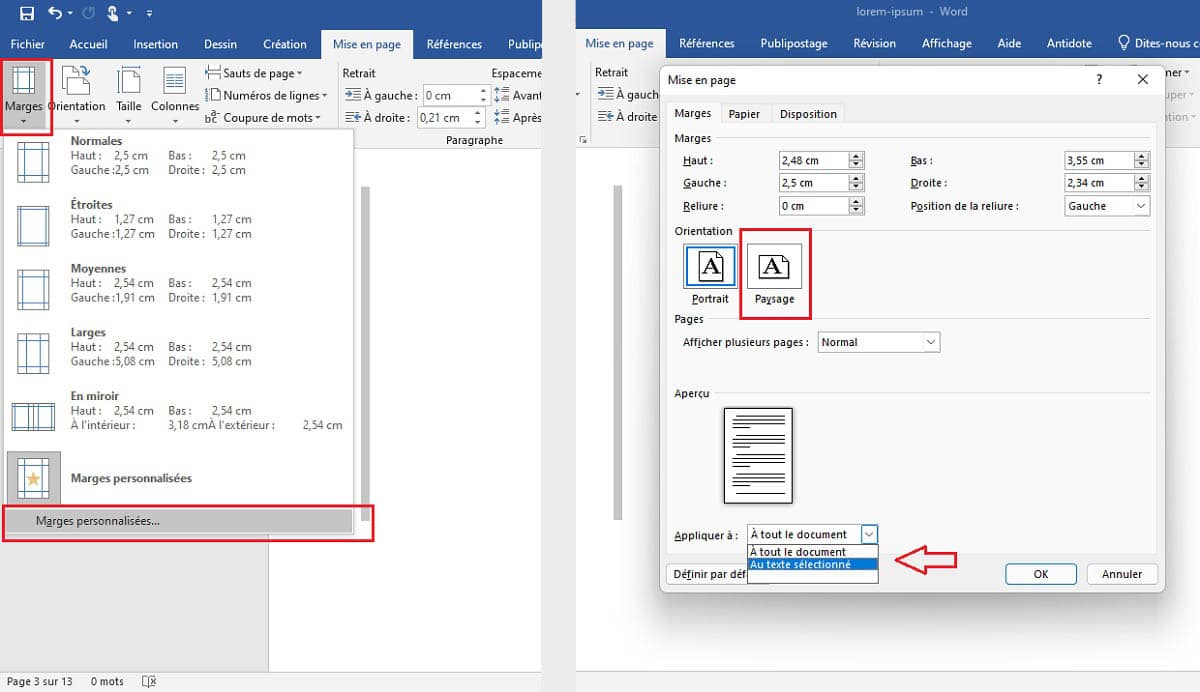
- マウスカーソルをドラッグして、横向きにしたいページの一部または全体を選択します
- に行くレイアウト > 余白。下部にある をクリックします。カスタム余白。
- 小さな窓が開きます。選択風景セクションで方向。
- 下部にあるドロップダウン メニューを行レベルまでプルします。適用先:オプションを選択してください選択したテキストへ。
- をクリックしてくださいわかりました検証するために。選択したテキストを含むページは、横向きモードで単独で配置されます。
とても簡単です。改ページを挿入する 2 番目の方法があることに注意してください。ただし、これはもう少し複雑で、2 つのフェーズで実行されます。この操作により、横向きページから文書の番号付けが再開されますが、番号付けのない文書がない限り、これはあまり便利ではありません。
さらにヒントを知りたい場合は、次のチュートリアルをお読みください。Word文書をパスワードで保護する方法あるいは上でもPDFファイルをWordに変換する方法。



